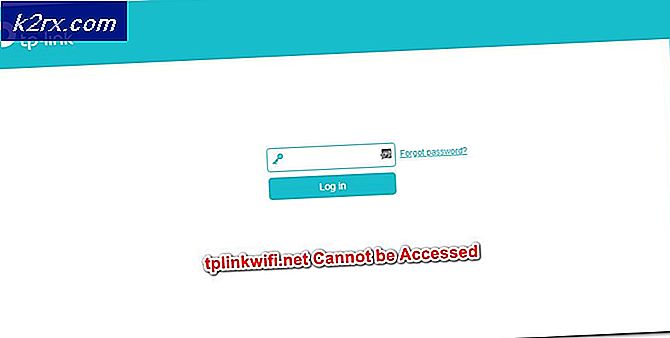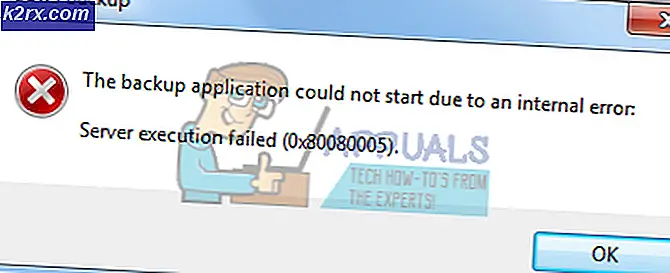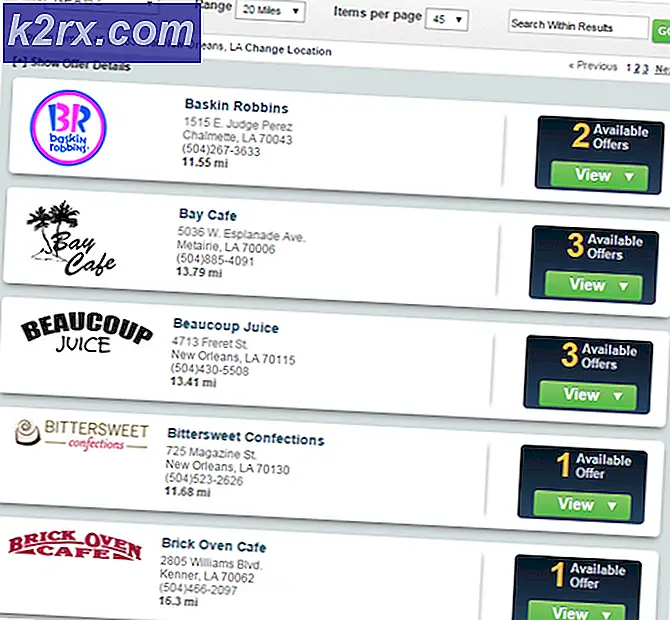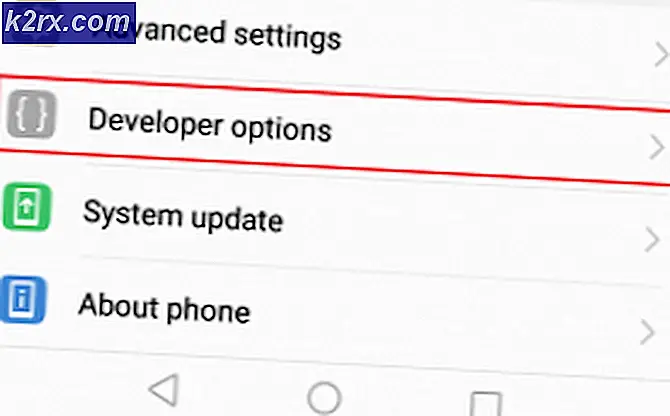Sådan rettes COD Modern Warfare 'Dev Error 6178'
Det 'Fatal fejl Dev-fejl 6178Vises efter Call of Duty Modern Warfare styrter ned under indlæsning af et kort på pc. Det er også muligt for sammenbruddet at ske, når kameraet vender tilbage til afspilleren efter døden. Dette problem gør spillet uspilbart for de mest berørte brugere.
Hvad forårsager Dev-fejl 6178 på COD Modern Warfare?
Metode 1: Deaktivering af overlay i spillet og Nvidia-højdepunkter
Flere spillere, der stødte på dette problem med Nvidia GPU-kort, har endelig formået at få løst problemet ved at deaktivere et par muligheder fra Nvidia Experience. Som det viser sig, er der to hovedårsager, der vil forårsage disse problemer med Nvidia GPU'er:
- Aktiveret overlay i spillet
- Aktiverede Nvidia-højdepunkter
Hvis en af de to muligheder er aktiveret i din pc-konfiguration, skal du sikre dig, at de er deaktiveret, og se om Dev-fejl 6178 forekommer stadig. Her er en hurtig guide til, hvordan du gør dette:
- Når spillet er slået fra, skal du åbne GeForce Experience. Når du er inde, skal du gå til fanen Generelt fra venstre sektion. Gå derefter over til højre side og sørg for, at skiften, der er forbundet med In-Game-overlay, er Handicappet.
- Gem den aktuelle konfiguration, luk derefter Nvidia Experience, og åbn Call of Duty Modern Warfare igen.
- Når du er inde i spillet, skal du gå til Valg> Grafik,rul derefter ned til Nvidia-højdepunkterog indstil det til handicappet inden du gemmer ændringerne.
- Genstart spillet og se om problemet nu er løst.
Hvis du stadig støder på det samme Dev-fejl 6178,gå ned til næste metode nedenfor.
Metode 2: Opdater alle GPU-drivere
Som det viser sig, et andet potentielt scenario, der muligvis ender med at udløse Dev-fejl 6178er en forkert GPU-driver, der ender med at påvirke spillets stabilitet. Flere berørte brugere har bekræftet, at problemet i deres tilfælde blev løst, når de fulgte instruktionerne til opdatering af GPU-driverne til den nyeste tilgængelige version.
Nogle berørte brugere spekulerer i, at problemet for det meste sker på grund af det faktum, at fysikmodulet ikke er opdateret til at håndtere den grafik, der bruges af spillet. Hvis dette scenarie gælder for din nuværende situation, er her en hurtig guide til opdatering af GPU-drivere for at rette op på Dev-fejl 6178:
- Åbn en Løb dialogboks ved at trykke på Windows-tast + R. Skriv derefter 'Devmgmt.msc' inde i tekstfeltet, og tryk på Gå ind at åbne op Enhedshåndtering.
- Inde Enhedshåndtering, rul ned gennem listen over installerede enheder og udvid rullemenuen, der er knyttet til Displayadaptere.
- Højreklik derefter på den GPU, du vil opdatere, og vælg Opdater driver fra den nyligt viste kontekstmenu.
Bemærk: Hvis du ser denne fejl på en bærbar computer, skal du opdatere driveren til din dedikerede GPU, da det er den, der bruges under ressourcekrævende aktiviteter.
- Når du finder vej ind i det næste skærmbillede, skal du klikke på Søg automatisk efter opdateret driversoftware. Vent derefter til scanningen er afsluttet, og følg derefter instruktionerne på skærmen for at installere den nyeste GPU-version, der blev identificeret.
- Når den nyeste driver er installeret, skal du genstarte din maskine og starte spillet på den næste systemstart for at se om Dev-fejl 6178er løst.
Bemærk: Det anbefales, at du også prøver at opdatere dine GPU-drivere ved hjælp af den software, der er tilknyttet din GPU-producent. Her er en liste over proprietær software, der automatisk opdaterer alle dine GPU-drivere:
GeForce Experience - Nvidia
Adrenalin - AMD
Intel Driver - Intel
Hvis det samme problem stadig opstår, selv efter at du har opdateret dine GPU-drivere, skal du gå ned til næste metode nedenfor.
Metode 3: Start af spillet med administratorrettigheder
Som det viser sig, kan dette problem også opstå på grund af utilstrækkelige administratorrettigheder. Som nogle brugere har rapporteret, kan dette problem forårsage problemer med initialiseringsprocessen. Hvis du støder på Dev-fejl 6178så snart du prøver at starte spillet, er det sandsynligt, at du har at gøre med et tilladelsesproblem.
I dette tilfælde er den nemmere måde at løse problemet på at starte det primære spil, der kan køres med administratoradgang. Her er en hurtig guide til at gøre dette:
- Højreklik på den eksekverbare Call of Duty Modern Warfare, og vælg Kør som administrator fra den nyligt viste kontekstmenu.
- Når du ser UAC (brugerkontokontrol) prompt, skal du klikke på ja for at give administratoradgang.
- Vent til spillet starter, og se om du støder på det samme problem.
Bemærk: Hvis problemet ikke længere opstår, og du bekræfter, at problemet tidligere opstod på grund af manglende administratoradgang, kan du sikre, at administratorrettigheder håndhæves ved hver eksekverbar opstart ved at følge nedenstående instruktioner. - Højreklik på den eksekverbare igen og vælg Ejendomme fra genvejsmenuen.
- Vælg egenskaben på egenskabsskærmen Kompatibilitet fanen fra listen over tilgængelige indstillinger. Gå derefter over til Indstillinger sektion og sørg for, at afkrydsningsfeltet tilknyttet Kør dette program som administrator.
- Klik på ansøge for at gemme ændringerne. Når du har gjort dette, kan du starte COD-eksekverbarheden normalt - spillet åbnes med administratoradgang hver gang.
Hvis spillet allerede åbnede med administratoradgang, eller du tvang dette og det samme Dev-fejl 6178problemet stadig opstår, gå ned til den næste metode nedenfor.
Metode 4: Forøgelse af grafiske teksturer
Så underligt som dette måske lyder, har mange brugere formået at løse dette problem ved at øge grafikken til Medium eller Høj. Efter at have analyseret snesevis af brugerrapporter er det klart, at de fleste ustabilitetsrapporter sker med grafiske indstillinger, der er indstillet til Lav (specifikt Teksturer).
Flere berørte brugere har bekræftet, at i deres tilfælde Dev-fejl 6178nedbrud stoppede med at forekomme helt efter at have øget de generelle grafiske indstillinger til Høj (eller Medium). Hvis dit system ikke er stærkt nok til at spille spillet med de højeste videoindstillinger, skal det være nok til kun at øge teksturerne til Medium.
Her er en hurtig guide til, hvordan du gør dette:
- Åbn Call of Duty Modern Warfare, og få adgang til indstillingsskærmen ved at gå til Indstillinger.
- Vælg derefter knappen, når du er inde på skærmbilledet Indstillinger Grafik fanen fra listen over valgmuligheder øverst.
- Naviger derefter ned til Detaljer og teksturer sektion og skift Teksturopløsning til Normal.
Bemærk: Hvis din computerkonfiguration kan tage det, kan du øge andre videoindstillinger, indtil du udfylder dit VRAM-forbrug. Som vi nævnte ovenfor, synes ustabilitet at forekomme med lavindstillede videoindstillinger.
Hvis du fulgte instruktionerne ovenfor, og du stadig støder på det samme problem, skal du gå ned til den næste mulige løsning.
Metode 5: Deaktiver G-Sync fra kontrolpanelet (hvis relevant)
Som det viser sig, kan G-Sync også være ansvarlig for opfattelsen af Dev-fejl 6178 fejl. G-sync er en proprietær adaptiv synkroniseringsteknologi, der bruges af Nvidia til at fjerne skærmrivning og behovet for softwarealternativer som f.eks. Vsync.
Ifølge brugerrapporter har denne teknologi imidlertid potentialet til at forårsage ustabilitetsperioder med COD Modern Warfare, der i sidste ende kan forårsage Dev-fejl 6178.Flere berørte brugere, der beskyldte G-sync for, at deres spil ikke kan afspilles, har rapporteret, at de endelig er i stand til at spille normalt, efter at de har deaktiveret G-Sync-funktionen via Nvidia-kontrolpanelmenuen
Husk, at hvis du bruger et Nvidia-skærmkort, og du ender med at deaktivere G-Sync, vil du se meget mere skærmrivning. Men det er stadig bedre end ikke at spille spillet på grund af hyppige nedbrud.
Her er en hurtig guide til, hvordan du deaktiverer G-sync-funktionen via Kontrolpanel:
- På dit skrivebord skal du højreklikke hvor som helst på et tomt rum og vælge Nvidia Kontrolpanel fra den nyligt viste kontekstmenu.
- Når du er inde i Nvidia Kontrolpanel, skal du rette opmærksomheden mod venstre side og klikke på Administrer 3D-indstillinger. Gå derefter til højre side, vælg Programindstillinger fanen og klik på Tilføje.
- Fra den næste menu skal du gennemse den eksekverbare Call of Duty Modern Warfare og vælge den for at tilføje den i Manage 3D Settings.
- Når den korrekte eksekverbare er valgt, skal du rulle ned gennem listen over brugerdefinerede videoindstillinger og indstille Vertikal synkronisering til Af.
- Gem ændringerne, start derefter spillet igen nu, hvor G-Sync er deaktiveret for at se, om problemet nu er løst.
Hvis du stadig støder på Dev-fejl 6178,gå ned til den sidste metode nedenfor.
Metode 6: Aktivering eller forstørrelse af Windows sidefil
Som det viser sig, er et andet scenario, hvor dette problem opstår, en forekomst, hvor brugeren tidligere har deaktiveret Windows-sidefilen, eller sidefilen allerede er aktiveret, men pladsen, den arbejder med, er ikke nok.
Flere berørte brugere, som vi støder på Dev-fejl 6178nedbrud flere minutter efter at have spillet (konsekvent) har rapporteret, at problemet endelig blev løst, efter at de aktiverede eller forstørrede standard Windows Pagefile.
Her er en hurtig guide til at gøre dette på Windows 7, Windows 8.1 og Windows 10:
- Trykke Windows-tast + R at åbne en Løb dialogboks. Skriv derefter “Sysdm.cpl’ inde i tekstfeltet, og tryk på Gå ind at åbne op for Systemegenskaber skærm.
- Når du er inde i Systemegenskaber vindue skal du vælge Fremskreden fanen fra listen over valgmuligheder, og klik på Indstillinger knap tilknyttet Ydeevne.
- Når du er inde i vinduet Performance Options, skal du gå til Fremskreden fanen igen, og klik på Lave om knap tilknyttet Virtuel hukommelse.
- Når det er lykkedes dig at komme ind i skærmen Virtuel hukommelse, skal du starte med at fjerne markeringen i afkrydsningsfeltet, der er knyttet til Administrer automatisk sidefilstørrelse for alle drev.
- Fortsæt derefter med at vælge Brugerdefineret størrelse og boost værdierne for Indledende størrelse og Maksimal størrelse. Den ideelle måde er at vælge så meget plads som muligt uden at efterlade dit system med for lidt lagerplads til at arbejde med. Husk bare at trykke på Sæt når du er færdig med at justere værdierne.
- Klik på ansøge for at gemme ændringerne, og genstart derefter din computer. Når den næste opstart er afsluttet, skal du starte spillet igen og se om du stadig oplever det samme Dev-fejl 6178krak.